SSLサーバー証明書新規取得・更新の流れ
デジサート、ジオトラスト製品のバウチャー利用
STEP1:SSLバウチャーを購入する
SSLバウチャー(バウチャーコードが記載されたPDF)をお手元にご準備ください。
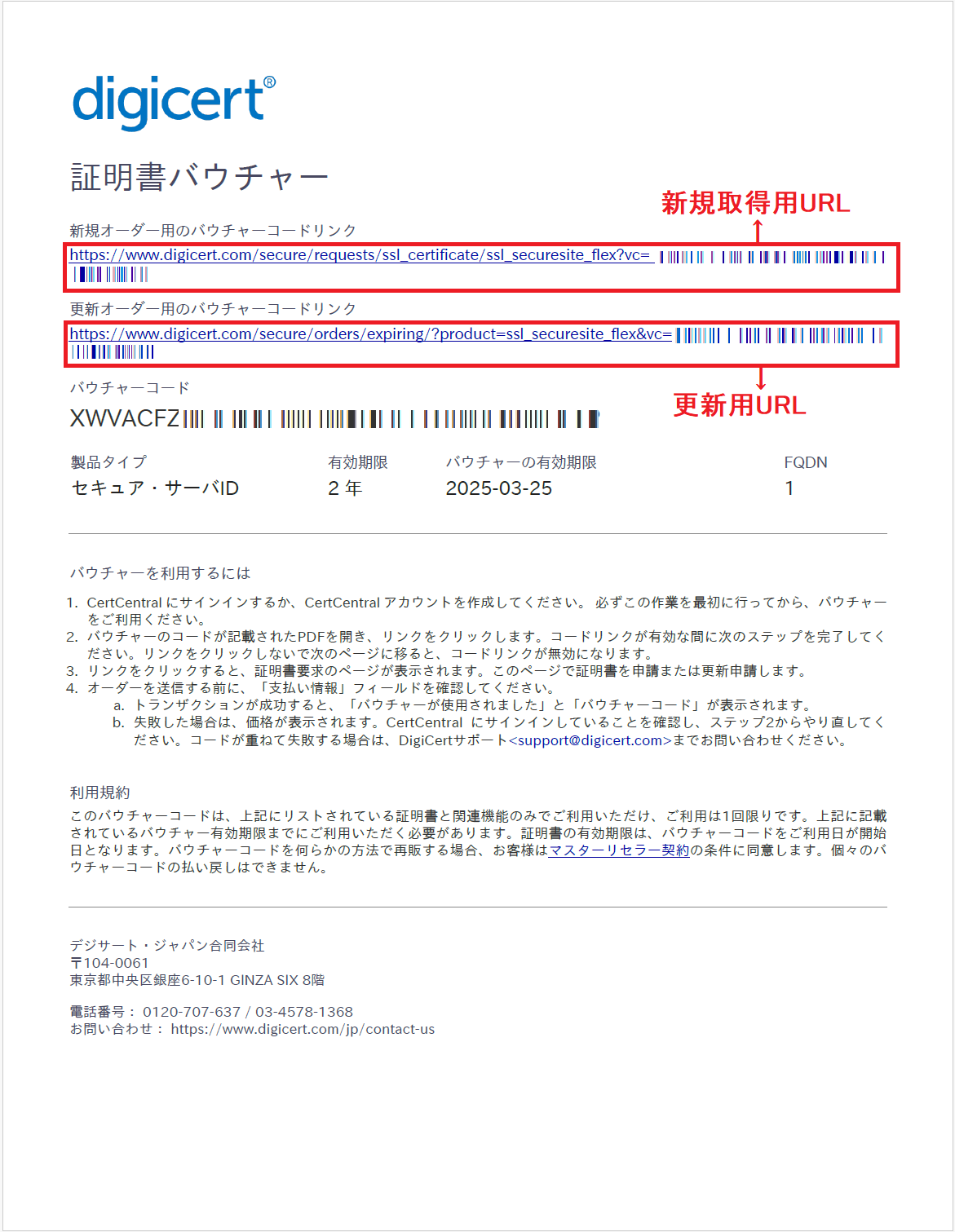
STEP2:CertCentralにログインし、申請手続きを行う
デジサートのCertCentralにログインした状態で割引クーポンのPDFに記載されたURLにアクセスしていただくことで決済済みの証明書申請ページに遷移します。
●新規取得の場合
「バウチャーコードリンク」(上段)のURLにアクセスしてください。
●更新の場合
「更新申請用バウチャーコードリンク」(下段)のURLにアクセスしてください。
●複数年プランをご購入の場合
2~3年の複数年プランの場合お支払いは初年のみですが、SSL証明書の有効期限は397日(13ヶ月)のため、その都度更新が必要です。
証明書の更新時期が近づきますと、デジサート社から更新案内メールが送信されます。
メールを受信されましたら、本文内のURLからCertCentralへログインのうえ証明書再発行をお手続きください。
デジサート認証マーク証明書(VMC)のバウチャー利用
STEP1:<VMC購入前の準備>ドメインをDMARCに準拠させる
VMCを利用するには、DMARCレコードに「p=quarantine」または「p=reject」が設定されている必要があります。
まずはご利用ドメインの状態をご確認のうえ、DMARCの設定をお済ませください。
STEP2:<VMC購入前の準備>メールに表示させる組織のロゴを商法登録する
組織のロゴを適切な商標機関に登録されているか確認してください。
STEP3:<VMC購入前の準備>組織のロゴを適切な形式に整える
VMCのロゴは.svg形式である必要がありますので、適切に形式変更をしてください。
STEP3:<当サイトでのお手続き>VMCを購入する
ご注文後1~2営業日でPDFファイル形式にて納品いたします。
※VMCの購入枚数について
複数のロゴ表示や複数のドメイン設定など、ご利用方法によりVMCの必要枚数が変わります。
十分に確認のうえご購入ください。
<例1>複数のサブドメインに対して1つのロゴを表示させる場合はVMC1枚で対応可能です。
●ロゴA:example.com
・ロゴA:support.example.com(サブドメイン)
・ロゴA:order.example.com(サブドメイン)
→VMCは1枚必要
<例2>複数のサブドメインに対して複数のロゴを表示させる場合は、ロゴの数だけVMCが必要です。
●ロゴA:example.com
・ロゴA:support.example.com(サブドメイン)
・ロゴB:order.example.com(サブドメイン)
・ロゴC:sales.example.com(サブドメイン)
→VMCは3枚必要
<例3>複数のドメインに対して1つのロゴを表示させる場合は、VMCと別に追加するドメインの数だけSANsオプションが必要です。
●ロゴA:example.com
・ロゴA:example.co.jp
・ロゴA:example.net
→VMCは1枚、SANsオプションは2枚必要
具体的な VMC の適用方法や使用枚数については、VMC を提供するデジサート社のガイドラインとドキュメントを参照してください。
▼デジサート社 [認証マーク証明書(VMC)] 設定ガイド
STEP4:<VMC購入後の申請>CertCentralにログインし、申請手続きを行う
デジサートのCertCentralにログインした状態で、VMC(PDFファイル)に記載されたURLにアクセスしていただくことで決済済みの証明書申請ページに遷移します。
画面の指示に従い入力し完了画面まで進めば、VMC 証明書の申し込み(発行申請)が完了となります。
サイバートラスト製品のチケット利用
STEP1:チケットを購入する
購入したチケット(PDF)をお手元にご準備ください。
STEP2:SureBoardにログインし、申請手続きを行う
1.SureBoardにログイン後、取得画面内の「チケットコード」の欄に「チケットコード」を入力します。
(はじめてご利用の方は、まずユーザID取得を行ってください。)
2.画面の指示に従い入力を行い完了画面まで進めば申し込み完了となります。
詳しい手順につきましては、下記URLよりご確認ください。
▼サイバートラスト SSLサーバー証明書 ~SureBoard 新規申請の手順書~
▼サイバートラスト SSLサーバー証明書 ~SureBoard 更新申請の手順書~
グローバルサイン製品のチケット利用
STEP1:チケットを購入する
チケット購入後、納品メールに記載されているPIN番号を手元にご準備ください。
STEP2:メールに記載されているURLから申請手続きを行う
1.納品メールに記載されているURLをブラウザで開き、PIN番号入力することにより証明書申込フォームへ遷移します。
2.画面の指示に従い入力を行い完了画面まで進めば申し込み完了となります。
